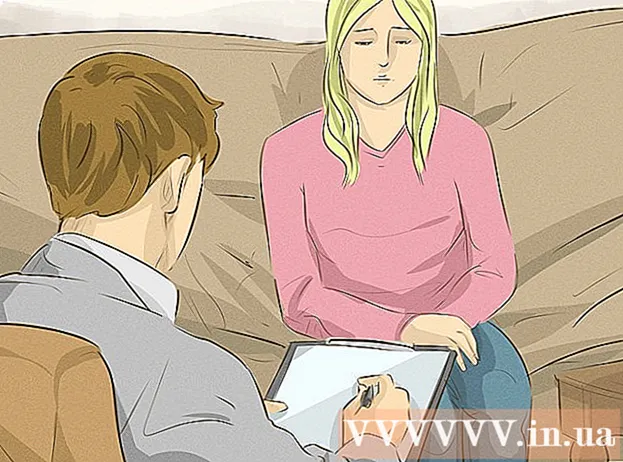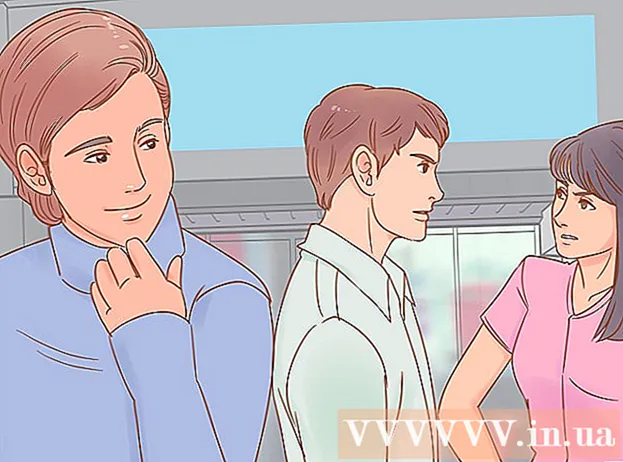Автор:
Eugene Taylor
Дата создания:
12 Август 2021
Дата обновления:
21 Июнь 2024

Содержание
- Шагать
- Метод 1 из 3. Использование Facebook Messenger на телефоне или планшете
- Метод 2 из 3. Использование Messenger.com на компьютере
- Метод 3 из 3. Использование Facebook.com на компьютере
В этой статье вы узнаете, как отправить файл с помощью Facebook Messenger или Facebook.com.
Шагать
Метод 1 из 3. Использование Facebook Messenger на телефоне или планшете
 Откройте Facebook Messenger. Его значок представляет собой синий пузырь чата с белой молнией на вашей домашней странице (iPhone / iPad) или в папке приложений (Android).
Откройте Facebook Messenger. Его значок представляет собой синий пузырь чата с белой молнией на вашей домашней странице (iPhone / iPad) или в папке приложений (Android).  Выберите контакт. Коснитесь имени человека, которому хотите отправить файл. Это откроет чат с этим человеком.
Выберите контакт. Коснитесь имени человека, которому хотите отправить файл. Это откроет чат с этим человеком. - Вы можете просмотреть недавние контакты, нажав «Старт», или вы можете найти новый контакт, нажав «Люди».
 Отправьте изображение. Если вы хотите отправить фотографию из фотопленки, коснитесь значка, напоминающего гору с луной на квадратном фоне, затем коснитесь фотографии, чтобы выбрать ее.
Отправьте изображение. Если вы хотите отправить фотографию из фотопленки, коснитесь значка, напоминающего гору с луной на квадратном фоне, затем коснитесь фотографии, чтобы выбрать ее.  Отправьте файл другого типа. Коснитесь плюса («+») в нижней части чата, чтобы просмотреть все доступные параметры, затем коснитесь типа файла, который хотите отправить. Следуйте инструкциям на экране, чтобы отправить файл.
Отправьте файл другого типа. Коснитесь плюса («+») в нижней части чата, чтобы просмотреть все доступные параметры, затем коснитесь типа файла, который хотите отправить. Следуйте инструкциям на экране, чтобы отправить файл.
Метод 2 из 3. Использование Messenger.com на компьютере
 Перейти к www.messenger.com в браузере. Для использования этого метода необходимо использовать компьютер.
Перейти к www.messenger.com в браузере. Для использования этого метода необходимо использовать компьютер.  Войдите в Messenger. При появлении запроса вы должны ввести свое имя пользователя и пароль для входа в систему.
Войдите в Messenger. При появлении запроса вы должны ввести свое имя пользователя и пароль для входа в систему.  Выберите контакт. В левой части страницы щелкните имя человека, которому вы хотите отправить файл.
Выберите контакт. В левой части страницы щелкните имя человека, которому вы хотите отправить файл.  Щелкните значок файла. Этот значок напоминает перекрывающиеся листы бумаги под окном чата.
Щелкните значок файла. Этот значок напоминает перекрывающиеся листы бумаги под окном чата. 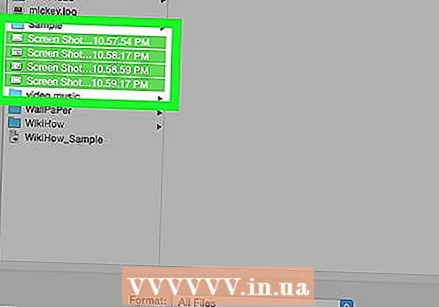 Выберите файл, который хотите отправить. В открывшемся окне вы можете найти файл, который хотите отправить, а затем щелкнуть его один раз, чтобы выбрать его.
Выберите файл, который хотите отправить. В открывшемся окне вы можете найти файл, который хотите отправить, а затем щелкнуть его один раз, чтобы выбрать его. - Чтобы выбрать сразу несколько файлов, нажмите Ctrl (Windows) или ⌘ Команда (macOS), щелкая каждый файл.
 Щелкните "Открыть". Это отправит файл получателю.
Щелкните "Открыть". Это отправит файл получателю.
Метод 3 из 3. Использование Facebook.com на компьютере
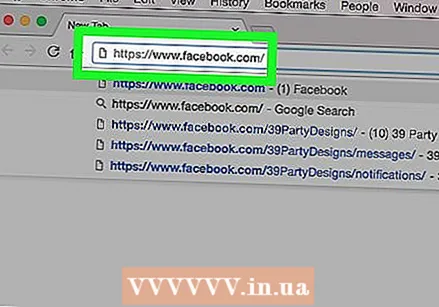 Перейти к www.facebook.com в браузере.
Перейти к www.facebook.com в браузере.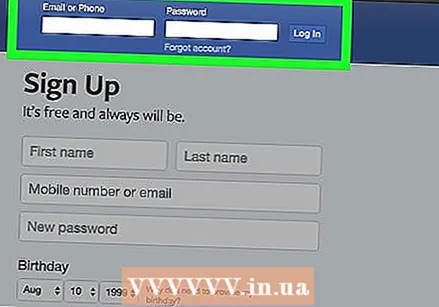 Зайди в Фейсбук. Введите свое имя пользователя и пароль в пустые поля в правом верхнем углу экрана и нажмите «Войти».
Зайди в Фейсбук. Введите свое имя пользователя и пароль в пустые поля в правом верхнем углу экрана и нажмите «Войти».  Выберите контакт в чате. Вы можете нажать на имя человека на панели в правой части Facebook.
Выберите контакт в чате. Вы можете нажать на имя человека на панели в правой части Facebook.  Щелкните значок скрепки. Это второй значок в правом нижнем углу окна чата.
Щелкните значок скрепки. Это второй значок в правом нижнем углу окна чата.  Выберите файл. Перейдите в папку, содержащую файл, щелкните по нему один раз, чтобы выбрать его, затем нажмите «Открыть».
Выберите файл. Перейдите в папку, содержащую файл, щелкните по нему один раз, чтобы выбрать его, затем нажмите «Открыть». - Чтобы выбрать сразу несколько файлов, нажмите Ctrl (Windows) или ⌘ Команда (macOS), щелкая каждый файл.
 Нажмите ↵ Enter (Windows) или ⏎ Возврат отправить файл. Через несколько секунд ваш друг увидит, что вы отправили файл. Затем они могут дважды щелкнуть имя файла, чтобы просмотреть его.
Нажмите ↵ Enter (Windows) или ⏎ Возврат отправить файл. Через несколько секунд ваш друг увидит, что вы отправили файл. Затем они могут дважды щелкнуть имя файла, чтобы просмотреть его.